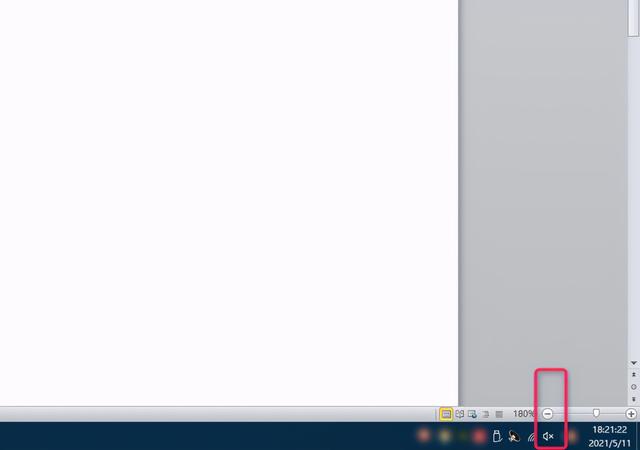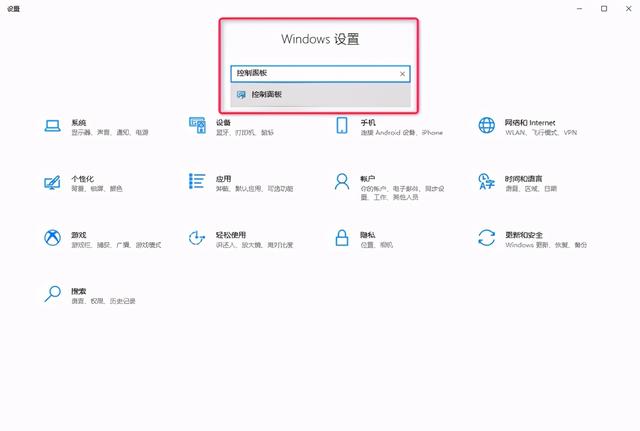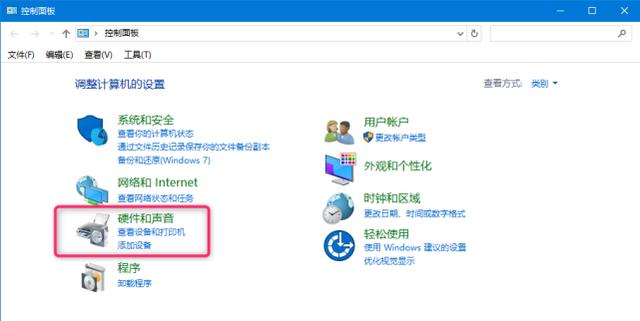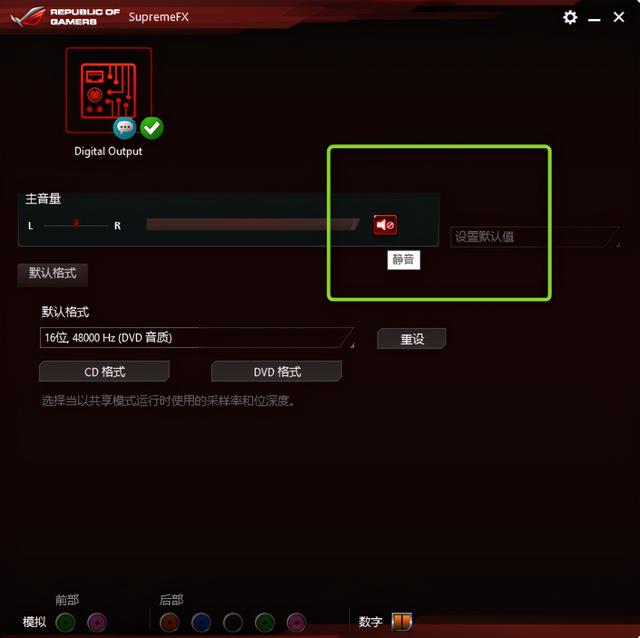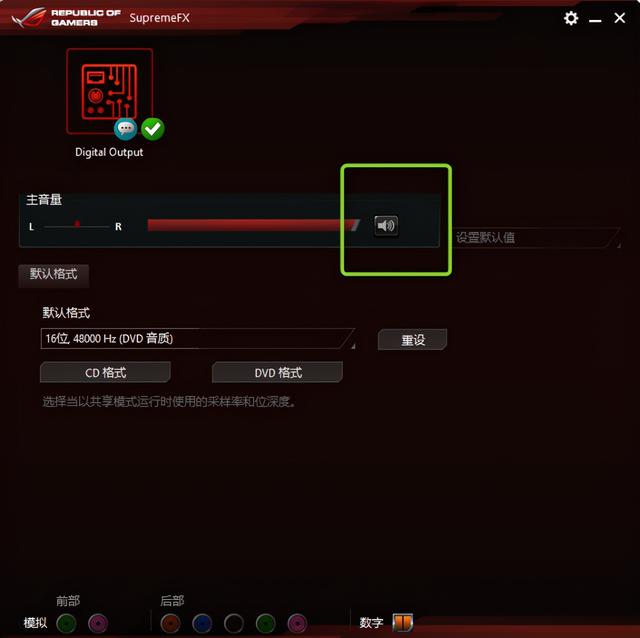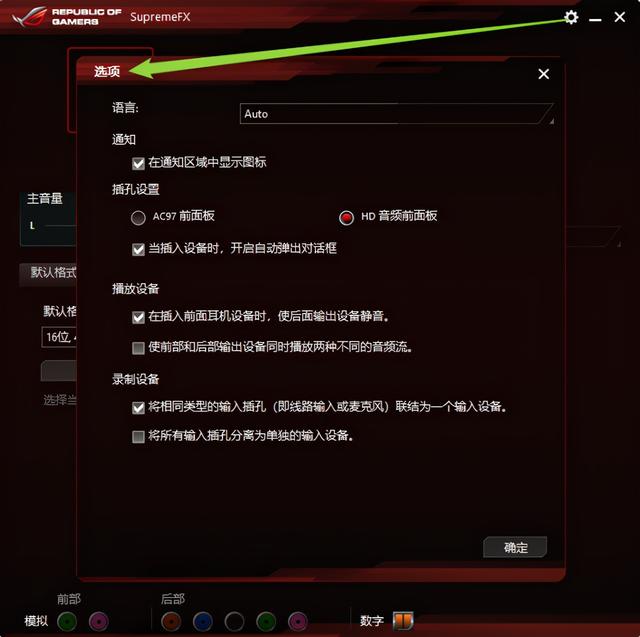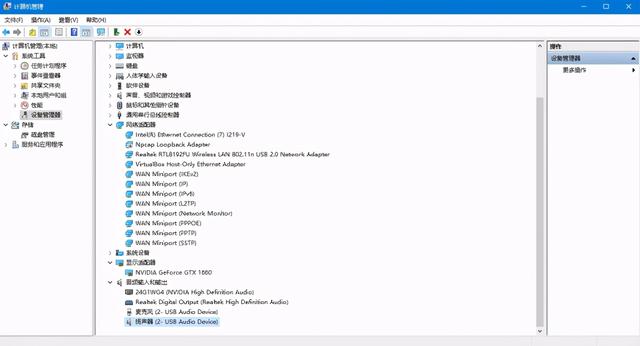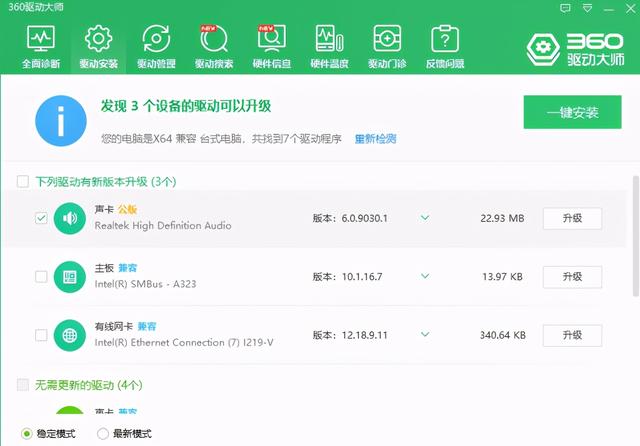扬声器显示未插入如何解决(windows10扬声器未插入怎么办)
科普文,windows10扬声器显示未插入,怎么办?
我们经常会遇到这样的问题!
怎么办?
第一步,在 Windows 设置中,找到控制面板!
第二步,在控制面板中,选择硬件和声音,如图所示。
第三步,选择高清晰音频管理器,如图所示。
第四步,如果你足够幸运的话,可以找到解决问题的症结所在。在这个时候,一定要 深吸一口气,希望这台电脑不需要重装声卡驱动程序。
第五步,见证奇迹的时刻到了!用你的鼠标,轻轻一点,消除静音模式。
如果你能看到上图!说明你是幸运的,问题已经得到了解决!
如果你想玩得更嗨,就选择一款好声卡吧!
第六步,我们都是完美主义者!
1、 语言设置为 AUTO!
2、 在通知区域中显示图标!
3、 插孔设置,非常重要,关系到你的音箱实战效果。
4、 对播放器的设置进行了细致的设计!
5、 对录制设备进行设置,如图所示。
当你做完这一切,你的电脑依然给你脸色看,怎么办?
我们关注的点,就会变成驱动力问题!
如何判断?
开启计算机管理面板,找到音频的输入和输出效果,如图所示。
在这里,需要大家有针对性的,寻找解决问题的答案!
当然!
也有更简单的办法!
选择一款音频驱动软件,解决音频驱动问题!本文不做任何推荐,希望大家选择一款自己喜欢的就好!
个人建议选择稳定模式,如果你比较自信的话,可以选择最新的模式!